Comment télécharger et installer les modules linguistiques Windows 8

De nombreux utilisateurs aiment utiliser des ordinateurs dans leur langue maternelle et Windows vous permet d'installer plusieurs packs de langue. Par conséquent, si vous envisagez de modifier les menus de la fenêtre dans votre langue maternelle, vérifiez si Windows 8 fournit ce module linguistique ou non. Dans Windows 8, il est important de noter que le module linguistique ne peut pas être téléchargé à partir de serveurs en ligne, contrairement à la plupart des utilisateurs, mais à partir du panneau de configuration du système d'exploitation. La procédure d'installation des modules de langue dans Windows 7 était différente. Windows 8 offre un moyen plus pratique.
Installer les modules de langue Windows 8
Pour installer les modules de langue dans Windows 8, ouvrez le Panneau de configuration. Pour lancer le «Panneau de configuration» dans Windows 8, vous devez accéder à la barre Icônes depuis le coin inférieur droit de l'écran et dans la barre de recherche, tapez Panneau de configuration. Cliquez sur les résultats pour ouvrir le Panneau de configuration..

Vous pouvez également déplacer le curseur dans le coin inférieur droit de l'écran, puis cliquer avec le bouton droit de la souris pour rendre visible un petit menu appelé menu WinX. Le menu vous donne un accès rapide au Panneau de configuration..

Téléchargement et installation des modules de langue Windows 8
- Lancez le 'Panneau de configuration' en utilisant l’une des méthodes mentionnées ci-dessus. Une fois lancé, sélectionnez l’option «Ajouter une langue» située dans les paramètres HORLOGE, LANGUE et RÉGION..
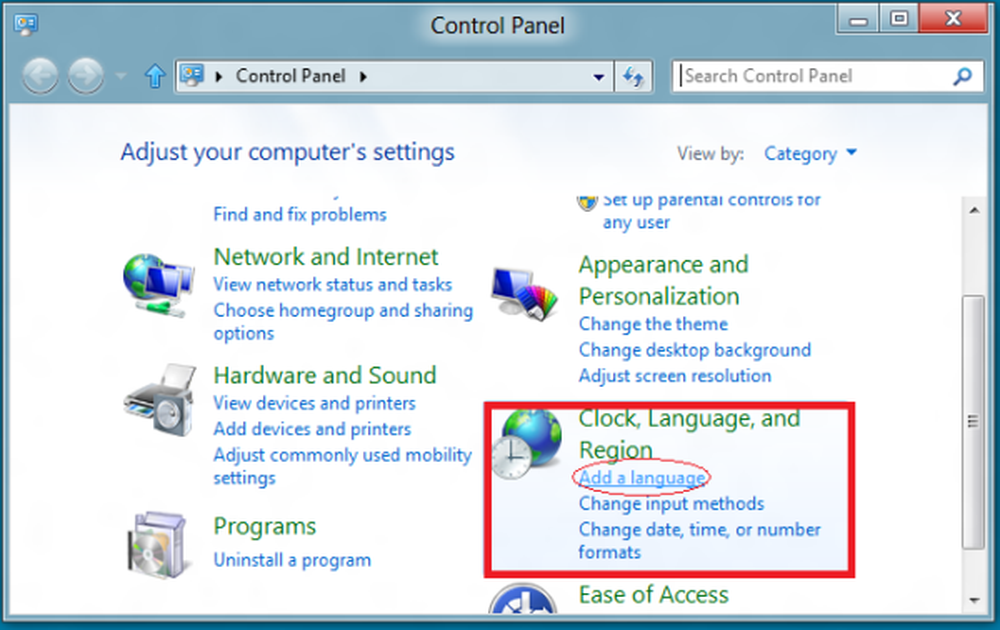
- Cela fera apparaître une fenêtre de préférences de langue qui affichera la liste des packs de langue pris en charge. Parcourez ou recherchez dans la liste disponible en cliquant à nouveau sur l'option "Ajouter une langue".
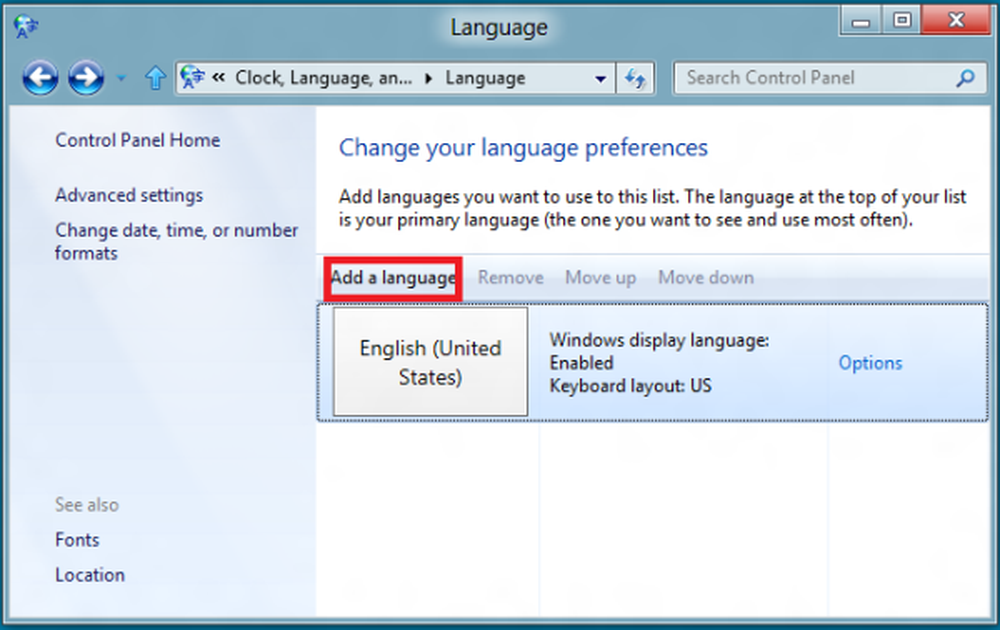
- Ensuite, choisissez la langue que vous voulez installer et cliquez sur le bouton Ajouter.
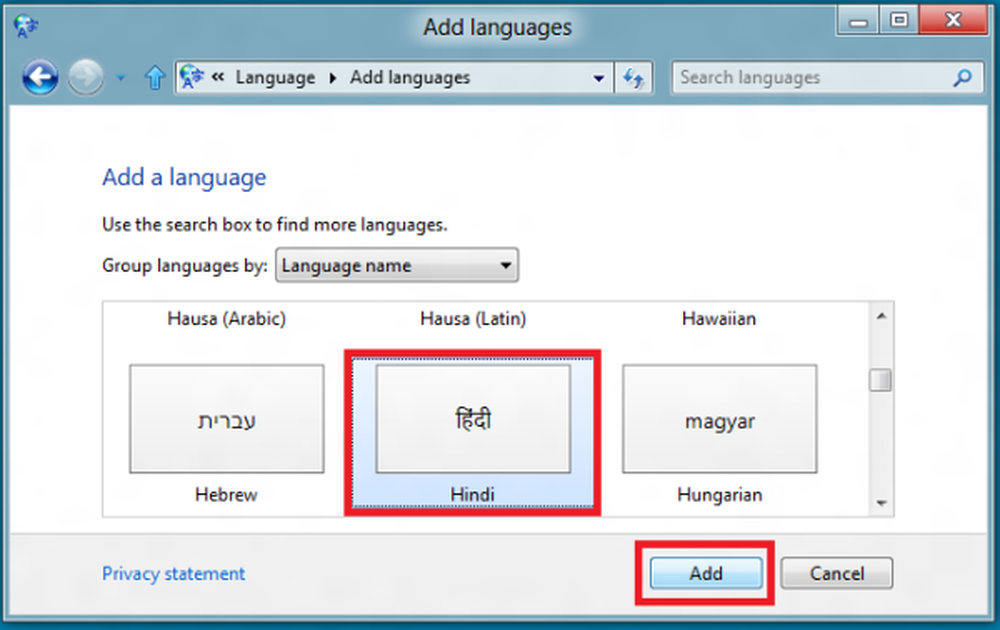
- Si le pack de langue est disponible pour la langue que vous avez choisie, notez le lien Télécharger et installer le pack de langue. Si vous en trouvez, cliquez ou appuyez sur le lien Télécharger et installer le pack de langue pour lancer le téléchargement. Veuillez noter que la durée de téléchargement peut varier en fonction de la taille du pack de langue et de la puissance de votre connexion Internet..
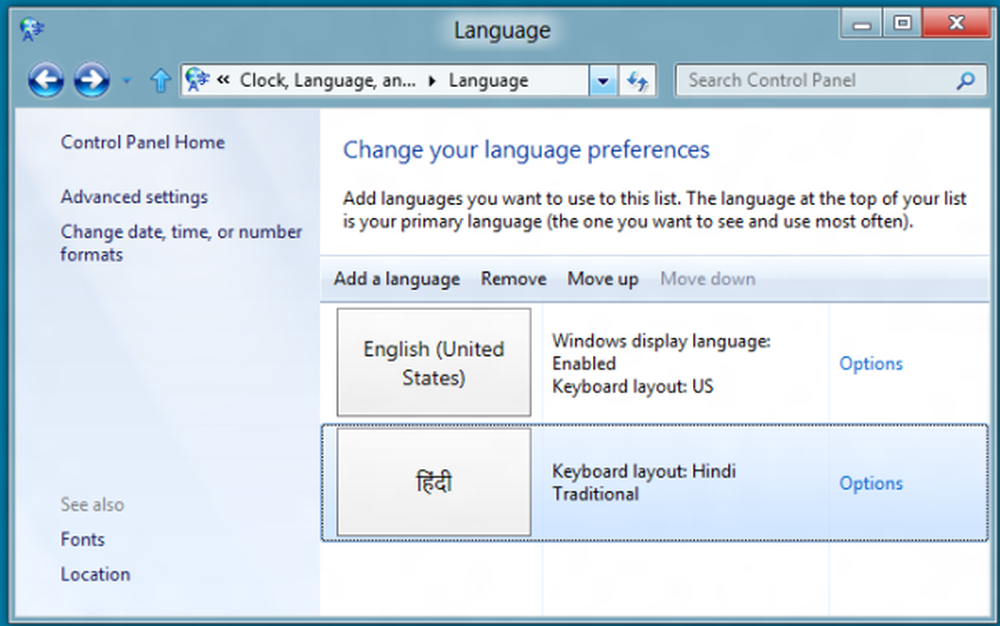
- Une fois le processus terminé, installez le pack de langue. Ici, vous devez d’abord définir la nouvelle langue comme langue d’affichage. Pour ce faire, sélectionnez la langue, puis déplacez-la en haut de la liste à l'aide du bouton Monter.

- Bientôt les mises à jour vont commencer à être installées.
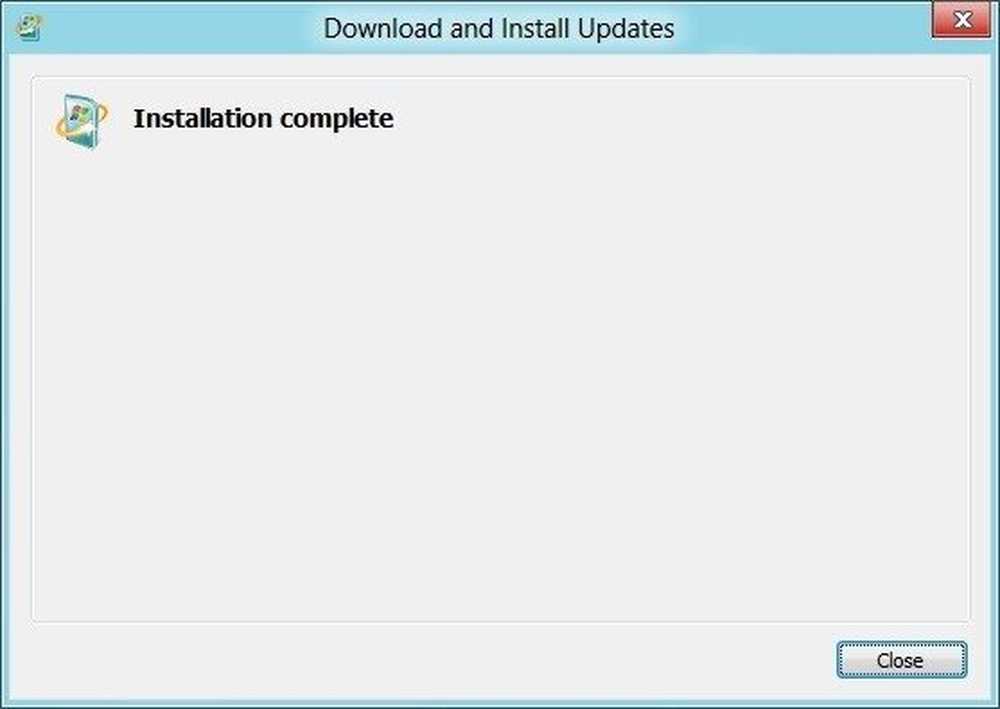
- Une fois terminé, déconnectez-vous et connectez-vous pour voir votre nouvelle langue d'affichage en action.
J'espère que cela t'aides!
Mettre à jour: Les modules linguistiques d'Internet Explorer 10 pour Windows 7 ont été publiés. Les utilisateurs de Windows 10 voudront peut-être savoir comment installer et désinstaller des langues dans Windows 10.



